Celulares possuem múltiplas funções em nossas vidas, especialmente para quem os utiliza com fins profissionais. Agenda de compromissos, dados de clientes e negócios, contatos, métodos de pagamento… Em suma, boa parte de nossas vidas está nos smartphones.
Por um lado, isso é positivo, pois nos proporciona conveniência e agilidade em atividades cotidianas. O lado negativo surge quando todos esses benefícios são virados de ponta cabeça: e se não queremos que informações pessoais e profissionais continuem salvas?
Os motivos são muitos: memória limitada, troca de aparelhos, perda ou roubo, segurança de dados… Por uma razão ou outra, funções que antes facilitavam nossas vidas, agora carregam empecilhos. Nesses casos, como fazer para limpar dados de nossos celulares?
O que é limpar dados no celular
Quando falamos sobre o ato de limpar dados no celular, o que está implícito é o apagamento de arquivos e informações, sejam eles quais forem. Realizar essa função depende de algumas questões, especialmente aquelas relacionadas ao conteúdo que você quer deletar.
As coisas se complicam ainda mais quando pensamos nos desdobramentos. Por exemplo: suponhamos que você delete uma fotografia da galeria do seu celular. Para pessoas mais leigas, pode parecer que a imagem já não existe mais, mas isso não é verdade.
Nesse exemplo, a foto ainda vai estar presente (pelo menos por alguns dias) na lixeira ou entre os itens “apagados”. Para quem apagou o arquivo acidentalmente isso é bastante positivo, mas se torna um empecilho para aqueles que realmente queriam se livrar dele.
E esse é só o exemplo de uma fotografia. Mensagens de texto, histórico de navegação, aplicativos… Cada item possui um método diferente para apagamento total de dados e informações, o que rapidamente se torna uma tremenda dor de cabeça para os usuários.
Como limpar dados no celular
Como mencionado anteriormente, a limpeza de dados depende do conteúdo que você quer eliminar. Além disso, existem diferenças entre deletar dados contidos em celulares Android e naqueles cujo sistema operacional é o iOS, visto nos iPhones da Apple.
Para cada solução de apagamento disponível na internet, existem também programas que prometem recuperar arquivos já deletados (mesmo da lixeira), o que dificulta bastante o trabalho daqueles que não querem ver os dados recuperados. Nesses casos, o que fazer?
Na hora de apagar tudo do celular Android, a melhor solução talvez seja o uso de programas externos que garantam um apagamento geral dos dados de um aparelho, de maneira que eles não sejam recuperados. Uma das opções, nesse caso, é o Dr.Fone.
Como limpar dados no celular usando o Dr.Fone
O Dr.Fone é um programa disponível para computadores e que carrega uma série de ferramentas úteis ao seu celular. Uma delas, sobre a qual eu vou falar hoje, é a limpeza do aparelho. Ele oferece uma solução simples, mesmo para usuários pouco experientes.
É importante dizer que a limpeza de dados costuma ser um processo irreversível, de modo que você precisa garantir que, caso existam dados que deseja manter, eles estejam salvos em outro dispositivo, tudo bem? A ideia é trazer soluções, não dores de cabeça!
Passo 1: Baixe e instale o Dr.Fone
O primeiro passo para realizar a limpeza de dados do seu celular com o Dr.Fone é baixar o programa. Ele está disponível em duas versões, para computadores com os sistemas operacionais Windows e macOS, da Apple.
Em seguida, você fará a instalação. Basta clicar no arquivo .exe baixado e seguir as instruções que aparecerão na tela. A instalação demora somente alguns segundos e é muito importante que você não feche a janela ou desligue o computador durante este tempo.
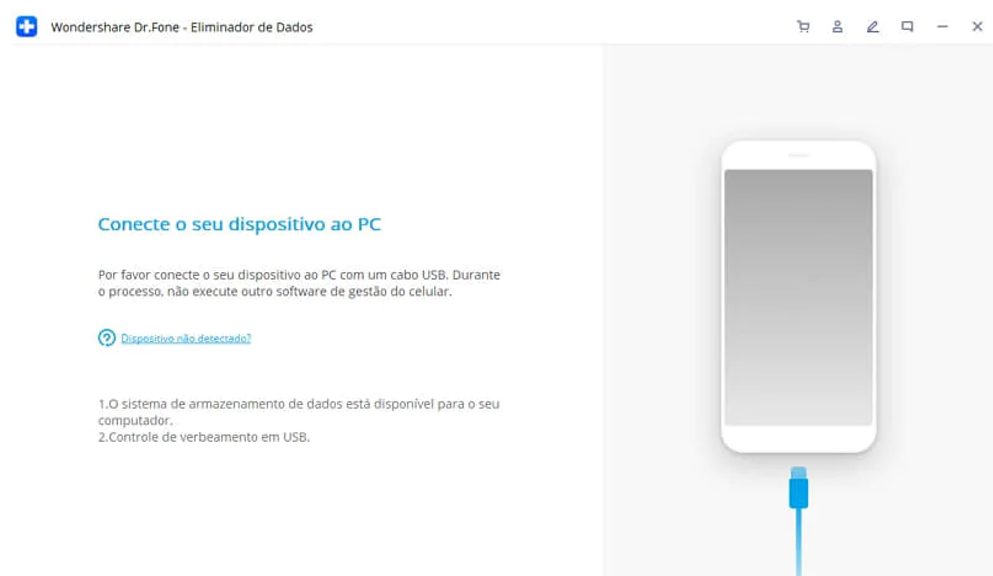
Passo 2: Execute o programa e selecione a opção correta
Programa baixado e instalado, o próximo passo é executá-lo. Para isso, basta que você clique duas vezes no ícone “Wondershare Dr.Fone”, que aparecerá na área de trabalho. Uma janela será aberta, mostrando todas as ferramentas disponibilizadas pela aplicação.
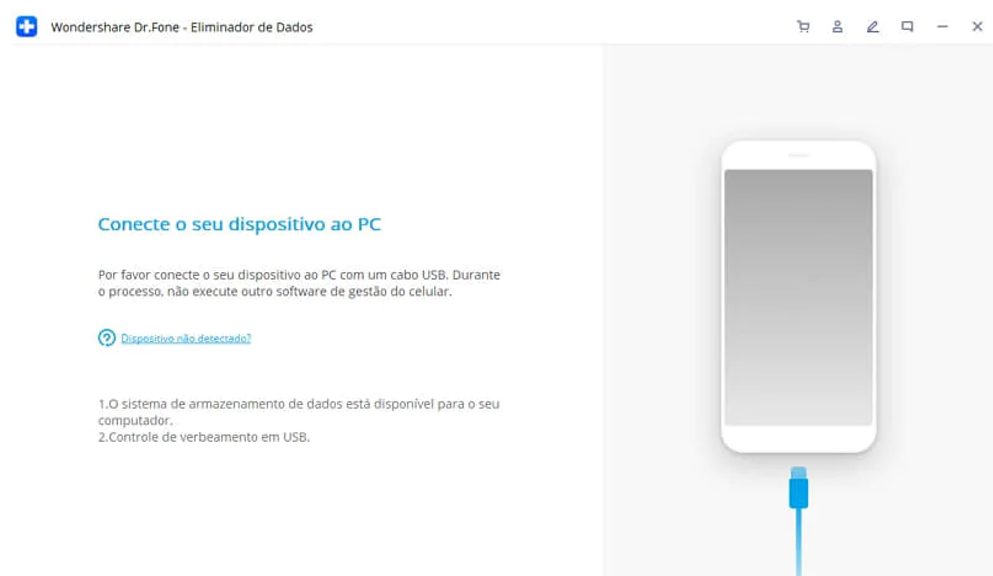
A opção que nós queremos aqui é “eliminar dados”. Clique uma vez e espere alguns segundos. Uma nova janela será aberta e o programa pedirá que você conecte o seu aparelho celular ao computador utilizando um cabo USB. Faça isso e espere o reconhecimento.
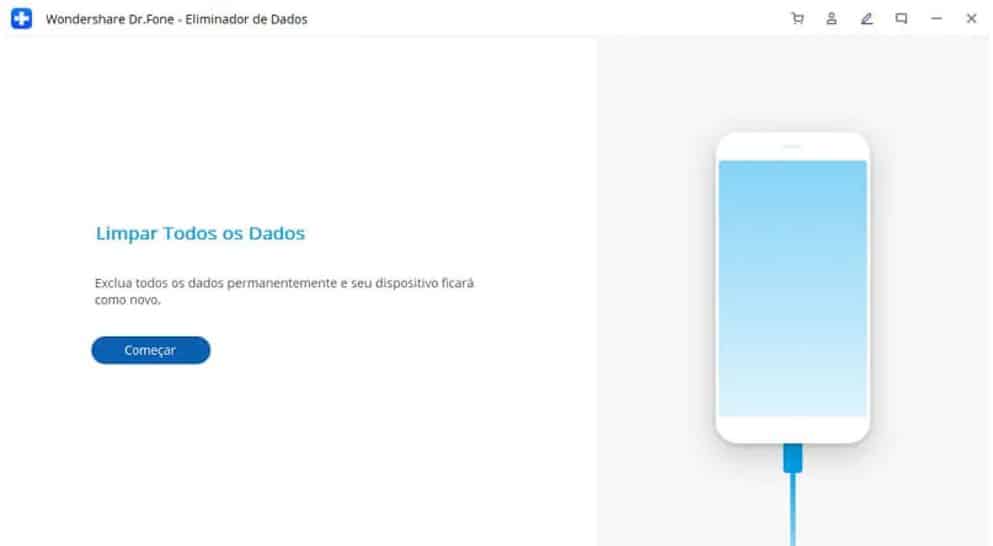
Passo 3: Faça a eliminação de dados
Assim que o celular for reconhecido, o programa lhe dará as próximas instruções. Selecione “apagar todos os dados” e em seguida digite a palavra “excluir”, para confirmar o apagamento. Lembre-se: esse processo é irreversível, então tenha muita certeza do que está fazendo!
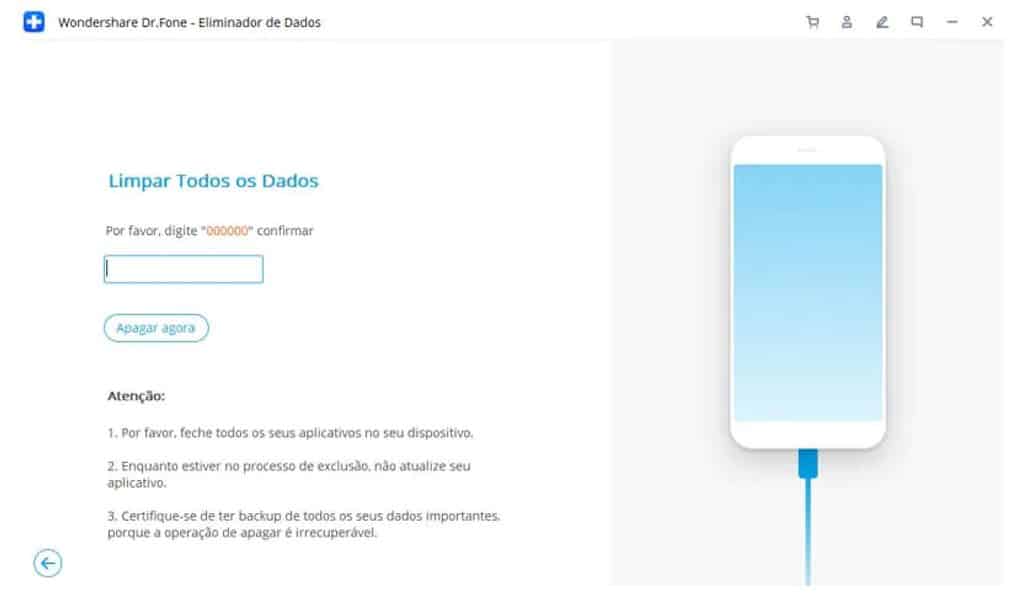
Basta somente aguardar alguns minutos até que o processo seja finalizado. Nesse meio tempo, você não deve em hipótese alguma fechar o programa ou desconectar o celular do computador, sob o risco de corromper dados de funcionamento do aparelho, ok?
Por último, o Dr.Fone lhe dará instruções finais, a fim de que todos os arquivos e dados sejam permanentemente excluídos do aparelho. Assim como nas etapas anteriores, basta que você siga os passos e o processo será concluído de maneira simples e segura!
___
Imagem de capa Pexels

